Sist oppdatert: 2021-02-19
Installere Fleet 101 K2 Mobile for iOS
Vi anbefaler på det sterkeste at du bruker den nye Opter Driver-appen for iPhone og iPad i stedet. Den nye Opter Driver-appen krever iOS versjon 15.0 eller nyere. Mer informasjon er tilgjengelig i Komme i gang med Opter Driver.
Installasjonen og konfigurasjonen av appen gjøres i følgende trinn:
-
Installer appen.
-
Konfigurer appen (med en QR-kode eller en link fra Opter på datamaskinen).
-
Velg hvordan brukerne skal logge inn.
-
Opprett innloggingsinformasjon.
Trinn 1: Installer appen
Fleet 101 K2 Mobile krever iOS 6.0 eller senere. Du kan se hvilken iOS-versjon telefonen har, ved å trykke på Innstillinger > Generelt > Om på telefonen. iOS-versjonen vises ved Programversjon.
-
Åpne App Store på mobiltelefonen.
-
Søk etter «Fleet 101 K2 Mobile» og installer appen som heter det.
Trinn 2: Konfigurere appen
-
Åpne Opter på datamaskinen.
-
Klikk på QR-koder og linker for appene under Hjelp i høyre kolonne.
-
Klikk på linken for appen for å generere en QR-kode.
-
Åpne appen på mobilen og skann QR-koden. Det kan være at du må installere en QR-skanner fra App Store hvis du ikke allerede har dette.
Hvis du vil, kan du sende linken som vises i Opter på datamaskinen, til den som skal konfigurere appen. Vedkommende kan da trykke på linken i mobiltelefonen sin.
Du må stille inn riktig tidssone for at tidene for oppdragene skal vises korrekt i appen. Trykk på Innstillinger > Generelt > Dato og klokkeslett og aktiver Still inn automatisk. Tidssonen i Norge er GMT+01:00 Central European Time.
Trinn 3: Velge om brukerne skal logge inn som bil eller sjåfør
Som regel velger man den ressursen som avregningen skal skje mot, noe som kalles primær ressurs. Den primære ressursen angis på fanen Avregning i kontorinnstillingene.
-
Klikk på Innstillinger > Mobildata > Mobile enhetstyper.
-
Velg Kjøretøy eller Sjåfør.
Trinn 4: Opprett innloggingsinformasjon
Avhengig av hvordan du valgte at brukerne skal logge inn, i trinn 3 ovenfor, oppretter du innloggingsinformasjon for biler eller sjåfører.
-
Gå til Opter og klikk på Register > Bil.
-
Marker en bil i listen til venstre og gå til fanen Mobil/Web.
-
Angi brukernavnet og passordet ressursen skal bruke for å logge inn i appen, under Brukerdata.
-
Klikk på
 for å lagre alle endringer.
for å lagre alle endringer.
Brukerne kan nå logge inn i appen med opplysningene du spesifiserte.
Innloggingsinformasjonen brukes også på bilnettsidene.
- Gå til Opter og klikk på Register > Ansatte.
-
Marker en ansatt i listen til venstre og marker deretter av boksen Sjåfør på fanen Standard. Du må også angi et anropsnummer for sjåføren. Hvis sjåføren ikke er registrert som ansatt, legger du vedkommende til ved å klikke på
 .
.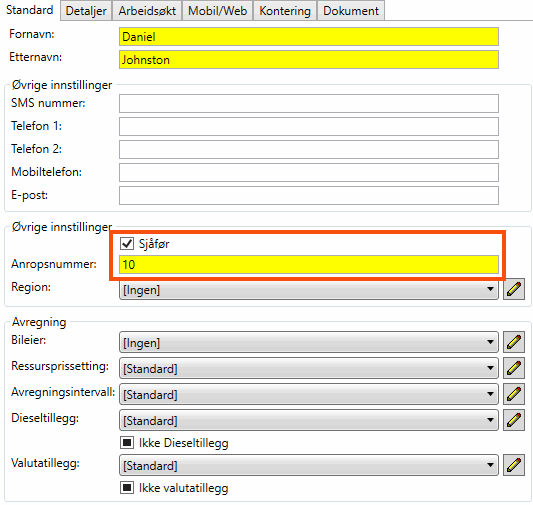
- Gå til fanen Mobil/web og angi brukernavnet og passordet som ressursen skal bruke for å logge inn i appen.
-
Klikk på
 for å lagre alle endringer.
for å lagre alle endringer.
Brukerne kan nå logge inn i appen med opplysningene du spesifiserte.
Innloggingsinformasjonen brukes også på sjåførnettsiden.